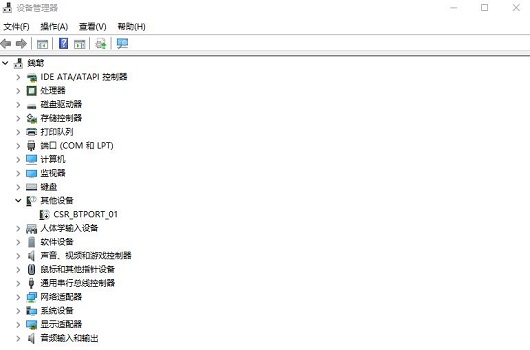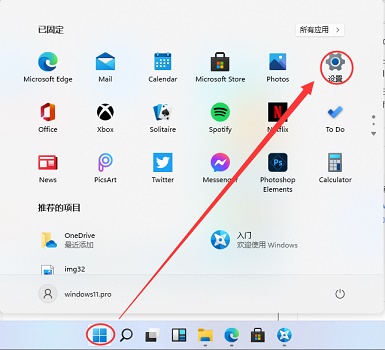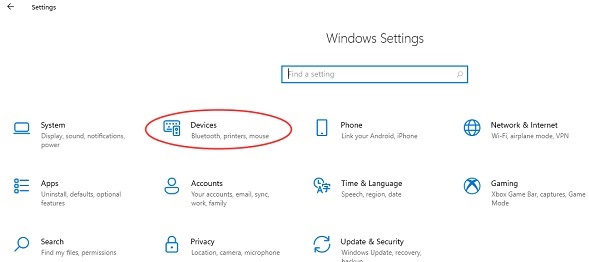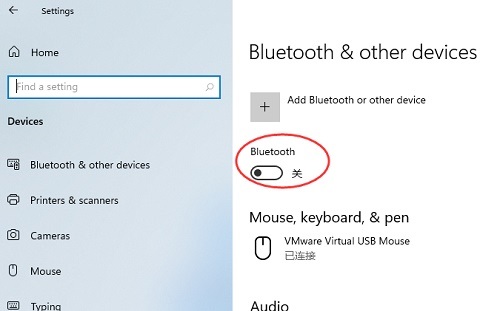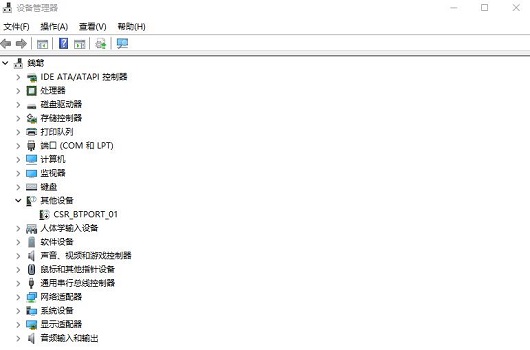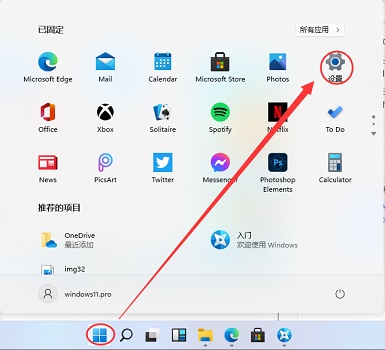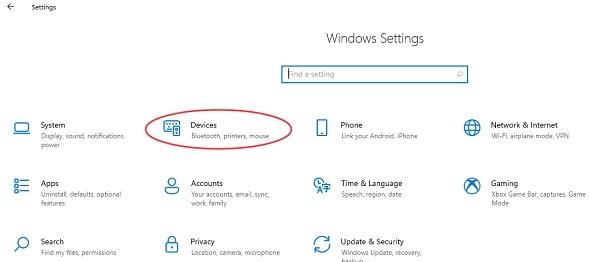win11蓝牙无法连接怎么办?win11蓝牙无法连接的解决方法 |
您所在的位置:网站首页 › Windows11蓝牙鼠标连接不上电脑 › win11蓝牙无法连接怎么办?win11蓝牙无法连接的解决方法 |
win11蓝牙无法连接怎么办?win11蓝牙无法连接的解决方法
|
win11蓝牙无法连接怎么办?随着Win11系统推出后,很多朋友已经更新在使用了,越来越多的win11电脑设备开始采用无线蓝牙耳机的方式来进行连接,但有的用户表示自己的蓝牙是无法连接电脑使用的,那应该怎么办呢?有疑问的朋友就赶快来看看小编带来的一键重装系统
win11蓝牙无法连接怎么办? 方法一: 1、首先我们在下方任务栏中点击搜索按钮,搜索并进入“设备管理器”。 2、然后在设备管理器中找到我们的蓝牙设备,右键选中它,点击“更新驱动”即可。 3、如果在设备管理器中找不到蓝牙设备,那我们可以下载一个鲁大师,在其中更新驱动。
方法二: 1、首先我们通过开始菜单进入“设置”。
2、在设置界面中找到“devices”设备。
3、然后点击“Bluetooth”选项,再将下方的开关设置为“开”即可。
以上就是小编带来的Win11蓝牙无法连接使用解决办法,希望可以帮助到大家哦。 win11蓝牙无法连接怎么办?随着Win11系统推出后,很多朋友已经更新在使用了,越来越多的win11电脑设备开始采用无线蓝牙耳机的方式来进行连接,但有的用户表示自己的蓝牙是无法连接电脑使用的,那应该怎么办呢?有疑问的朋友就赶快来看看小编带来的一键重装系统解决办法吧!
win11蓝牙无法连接怎么办? 方法一: 1、首先我们在下方任务栏中点击搜索按钮,搜索并进入“设备管理器”。 2、然后在设备管理器中找到我们的蓝牙设备,右键选中它,点击“更新驱动”即可。 3、如果在设备管理器中找不到蓝牙设备,那我们可以下载一个鲁大师,在其中更新驱动。
方法二: 1、首先我们通过开始菜单进入“设置”。
2、在设置界面中找到“devices”设备。
3、然后点击“Bluetooth”选项,再将下方的开关设置为“开”即可。 以上就是小编带来的Win11蓝牙无法连接使用解决办法,希望可以帮助到大家哦。 |
【本文地址】
今日新闻 |
推荐新闻 |